Jak používat disk pro resetování hesla systému Windows v systému Windows 11/10/7
Pokud zapomenete heslo systému Windows, musí to být frustrující a zoufalé. Naštěstí společnost Microsoft poskytuje vestavěné řešení: a Disk pro resetování hesla systému Windows. Tato funkce vám umožňuje obnovit heslo, pokud jej zapomenete. Než však ztratíte přístup ke svému účtu nebo na jiném počítači, musíte si vytvořit disketu pro resetování hesla systému Windows. Tato příručka vás provede kroky, jak snadno vytvořit disk pro resetování hesla Windows pro Windows 11/10/7.
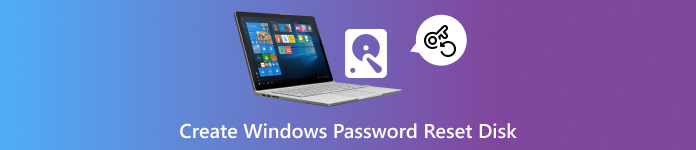
V tomto článku:
Část 1: Požadavky na disk pro resetování hesla systému Windows
Ať už si chcete stáhnout nebo vytvořit disk pro resetování hesla Windows, potřebujete prázdný USB disk nebo SD kartu (spolu se čtečkou SD karet), aby fungovala jako disk. Pak musíte mít také počítač se systémem Windows. Velikost vašeho USB disku nebo SD karty by měla být větší než 1 GB.

Část 2: Nejjednodušší způsob vytvoření a použití disku pro resetování hesla systému Windows
Je snadné připravit USB disk a počítač se systémem Windows pro Windows Password Reset Disk, ale stále je obtížné jej vytvořit. Jak můžete najít pohodlný způsob, jak vytvořit disk pro resetování hesla Windows 10? Nedoporučuje se používat bezplatné stažení disku pro resetování hesla Windows 10 z internetu, protože zdroj je neznámý a nebezpečný.
Můžete použít imyPass Obnovení hesla systému Windows pro snadné vytvoření disku pro resetování hesla pro Windows 11/10/7. Tento výkonný program dokáže rychle vytvořit nástroj pro resetování hesla Windows pro resetování hesel správce Windows nebo standardních uživatelských účtů ve Windows 11/10/8/7. Zjednodušuje kroky na pár kliknutí a nabízí stoprocentní úspěšnost.

Více než 4 000 000 stažení
Snadno vytvořte disk pro resetování hesla Windows pro Windows 11/10/7.
Rychle odstraňte heslo správce systému Windows nebo standardního uživatelského účtu.
Můžete snadno vytvořit mnoho uživatelských účtů Windows.
Podpora všech operačních systémů Windows a modelů počítačů.
Stáhněte a nainstalujte imyPass Obnovení hesla systému Windows na vašem počítači a spusťte jej. Vložte USB disk do počítače. Pak vyberte Vytvořte USB flash disk pro resetování hesla a klikněte na Vypálit USB tlačítko. Poté vám tento software pomůže automaticky vytvořit disk pro resetování hesla systému Windows. Po dokončení procesu stačí kliknout na OK knoflík.

Nyní jste vytvořili disk pro resetování hesla pro Windows 7/10/11. Musíte vložit USB resetování hesla Windows k počítači s problémem s heslem. Poté opakovaným stisknutím přejděte do nabídky BIOS počítače F12 nebo ESC (nebo jiné klíče podle značky vašeho počítače).
Když jste v nabídce Boot, můžete si vybrat, zda chcete najít kartu Boot Sequence a nastavit USB jako první možnost spouštění.

Poté váš počítač spustí disk pro obnovení hesla systému Windows. Když se zobrazí okno, měli byste vybrat svůj operační systém Windows a účet Windows. Poté klikněte na Obnovit heslo tlačítko pro resetování hesla účtu Windows. Tento program vám také může pomoci odstranit heslo ve Windows 10.

Část 3: Jak vytvořit disketu pro resetování hesla systému Windows
Disketu pro resetování hesla systému Windows můžete také vytvořit výchozím způsobem nabízeným společností Microsoft. Může vám pomoci stáhnout nastavení resetování hesla na jednotku USB. Poté jej můžete použít ke změně hesla systému Windows. Celý proces však může být trochu složitý. Pokud nechcete zabrat mnoho času učením, můžete stále používat imyPass Obnovení hesla systému Windows vytvořit disketu pro resetování hesla a snadno resetovat nebo změnit heslo účtu Windows.
Připojte prázdnou jednotku USB k počítači. V poli Windows Search vyhledejte Kontrolní panel a otevřete jej.
Vybrat Uživatelský účet a poté klepněte na Uživatelský účet znovu v následujícím okně. Poté se zobrazí okno Proveďte změny ve svém uživatelském účtu. Měli byste si vybrat Vytvořte disk pro resetování hesla.
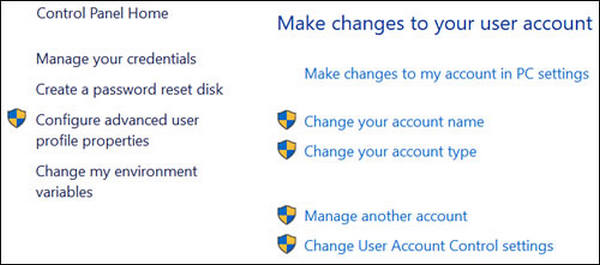
Poté váš počítač nainstaluje Zapomenuté heslo. Jako cíl byste měli zvolit USB flash disk. Poté počkejte, až průvodce vytvoří disketu pro resetování hesla systému Windows. Z jednotky USB nebo karty SD jste udělali disk pro resetování hesla systému Windows. Podle níže uvedeného průvodce se dozvíte, jak používat disk pro resetování hesla pro Windows 11/10/8/7.
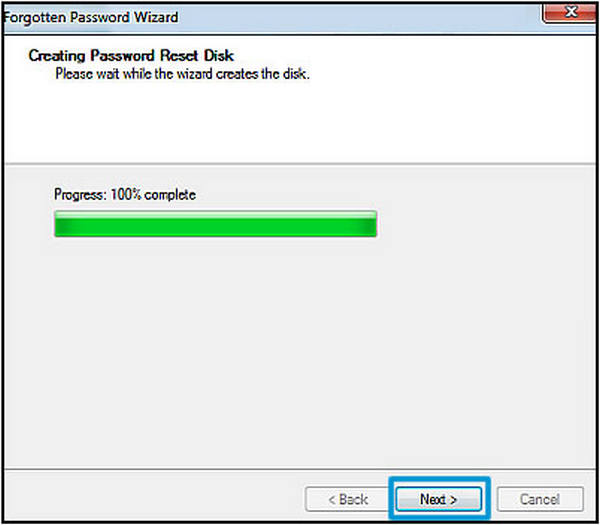
Část 4: Jak používat disketu pro resetování hesla systému Windows
Naučili jste se, jak vytvořit disketu pro resetování hesla systému Windows. Poté můžete začít resetovat heslo k účtu.
Nyní jste na přihlašovací obrazovce a neznáte heslo k účtu. Můžete zadat špatné heslo a upozorní vás, že heslo je špatné. Poté byste měli kliknout na Obnovit heslo pod lištou pro heslo.
Připojte disk pro resetování hesla systému Windows k počítači. Poté se zobrazí Průvodce obnovením hesla. Měli byste pokračovat v operacích a vybrat si disk pro resetování hesla systému Windows a kliknout na další tlačítko pro pokračování.
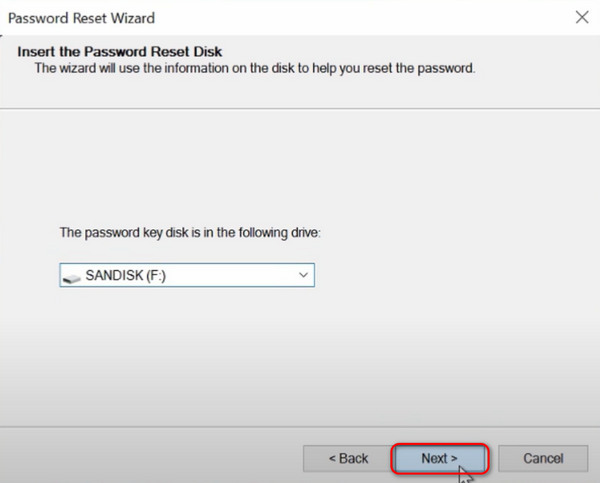
Poté byste měli vytvořit nové heslo k účtu Windows a znovu jej nalepit pro potvrzení. Měli byste také vytvořit nápovědu k heslu. Poté klikněte na další knoflík.
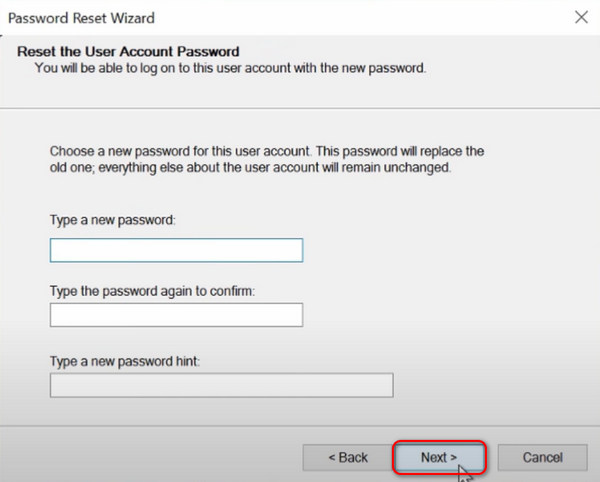
Nakonec můžete dokončit operaci a zadat nové heslo účtu Windows. Tentokrát se do Windows přihlásíte jednoduše.
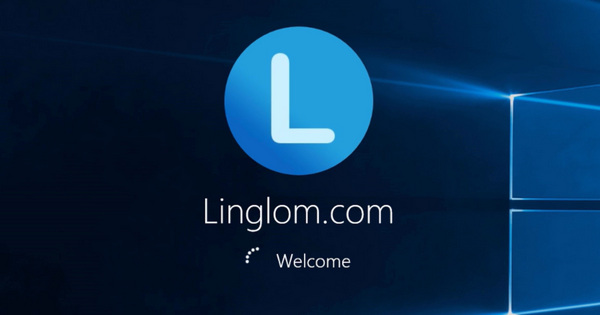
Závěr
Není těžké vytvořit disk pro resetování hesla. Není nutné žádné používat bezplatné stažení disku pro resetování hesla systému Windows Windows 10 nebo 11. Můžete použít výchozí zdroj nabízený společností Microsoft v ovládacím panelu. Pokud chcete pohodlnější způsob, jak vytvořit disk pro resetování hesla systému Windows, můžete použít imyPass Obnovení hesla systému Windows. Tento program nabízí nejpohodlnější způsob vytvoření disku pro resetování hesla.
Horká řešení
-
Heslo systému Windows
-
Tipy pro Windows
-
Opravit Windows
-
Tipy pro hesla
Obnovení hesla systému Windows
Obnovte účet správce/uživatele systému Windows
Stažení zdarma Stažení zdarma
